今天羽化飞翔给大家带来的资源名称是【 Tekla 2022 】,希望能够帮助到大家。更多软件资源,访问《互联网常用软件工具资源汇总贴》。
软件介绍
Tekla Structures 2022是一款钢结构详图设计软件,采用真正可建造的BIM流程,让用户可处理所有材料和最复杂的结构,通过使用各种结构材料来提高工业和民用建筑的设计生产率。软件功能非常强大且全面,包含了项目设计到施工的所有工具,如3D实体结构模型与结构分析完全整合、3D钢结构细部设计、3D钢筋混凝土设计、专案管理、自动Shop Drawing、BOM表自动产生系统等等功能,经常被用于桥梁、海上结构、厂房工厂、住宅区、体育场、摩天大楼等场合。
Tekla 2022 软件下载地址

Tekla 2022 软件安装步骤及详细教程
1.选择我们下载的安装包,右键解压。
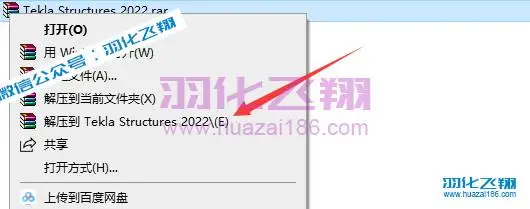
2.解压后,右键以管理员身份运行安装程序。

3.点击确定。
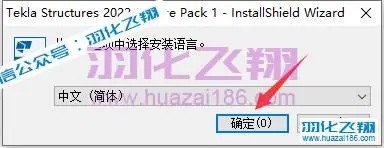
4.点击下一步。
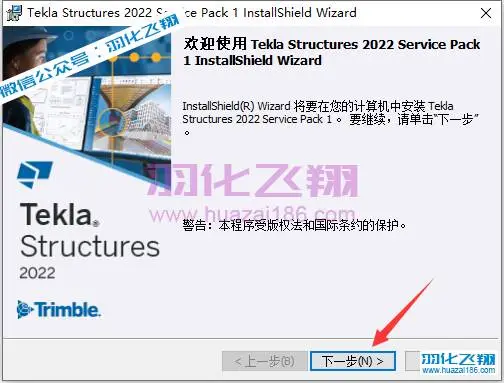
5.选择【我接受…】点击下一步。
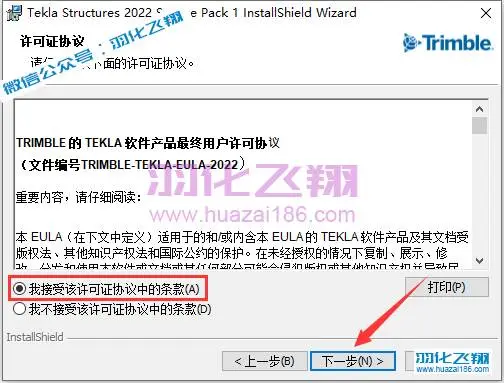
6.选择【其它】点击下一步。
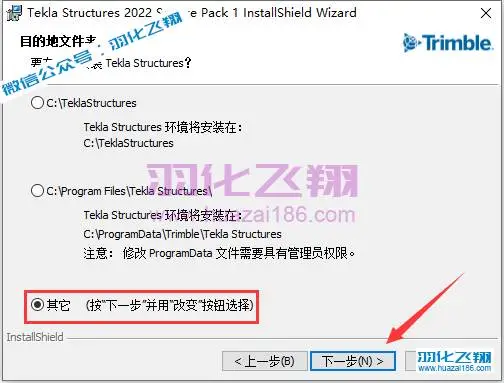
7.点击【更改】修改安装位置路径中的首字符C可更改安装位置,本例安装到D盘,点击确定。
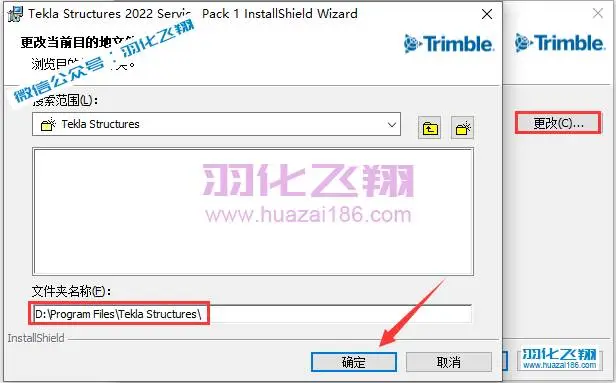
8.点击下一步。
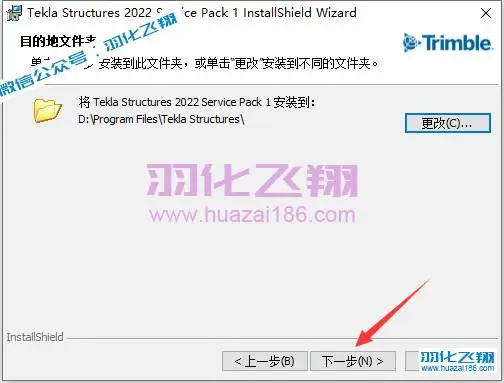
9.点击下一步。

10.点击安装。
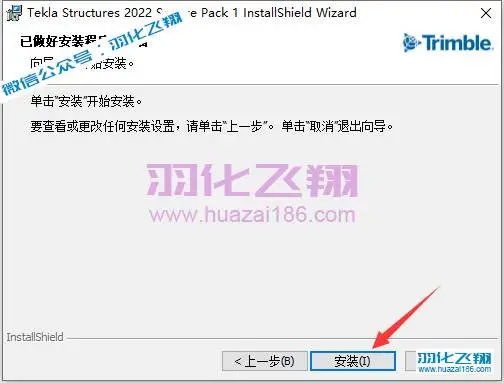
11.软件安装中……
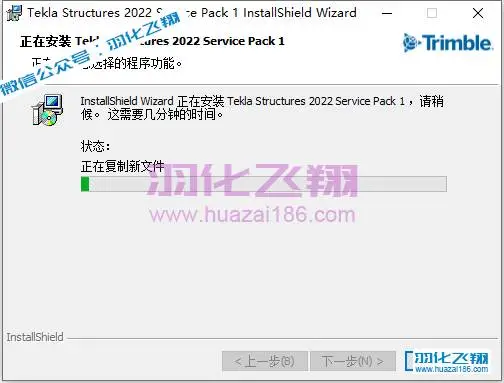
12.点击完成。
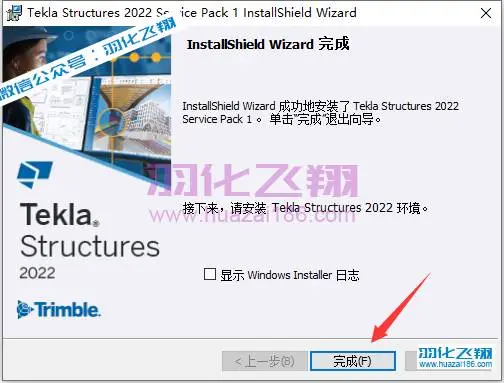
13.打开解压后的安装包,进入【Environment】环境文件夹。

14.右键以管理员身份运行【Env_China】安装程序。
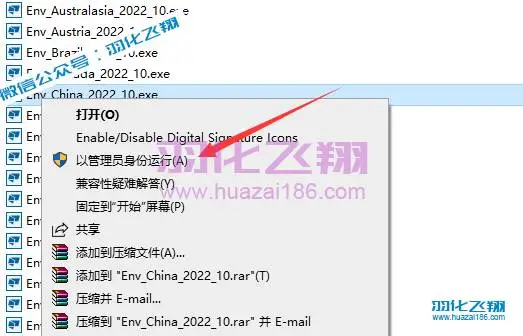
15.点击确定。
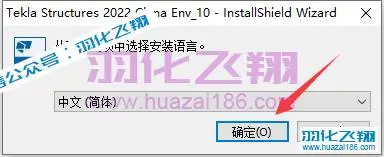
16.点击下一步。
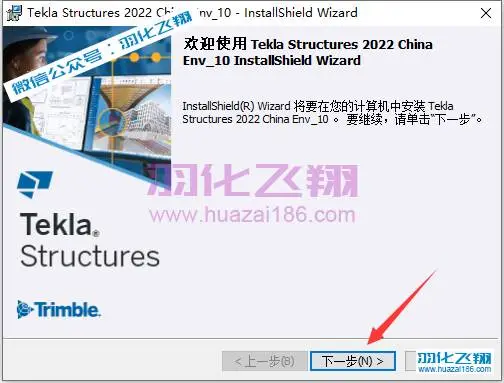
17.点击下一步。
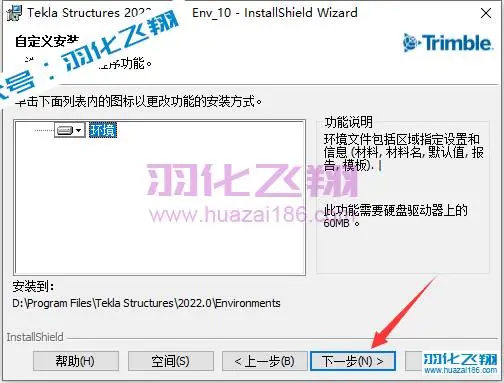
18.点击安装。
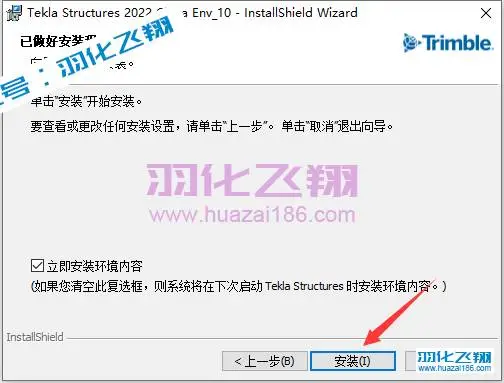
19.安装中……

20.点击完成。
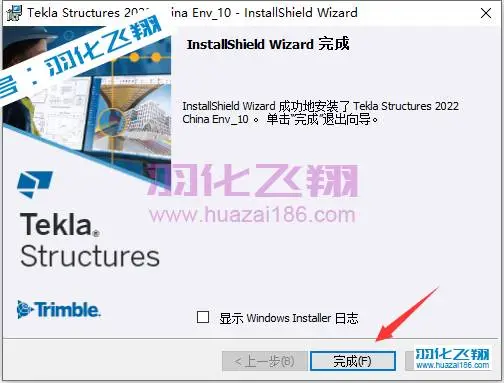
21.打开解压后的安装包,进入【Crack】文件夹。

22.复制图示两个文件。

23.在桌面Tekla图标上右键,选择【打开文件所在的位置】。
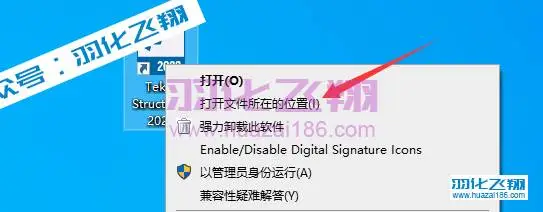
24.在空白处右键粘贴。
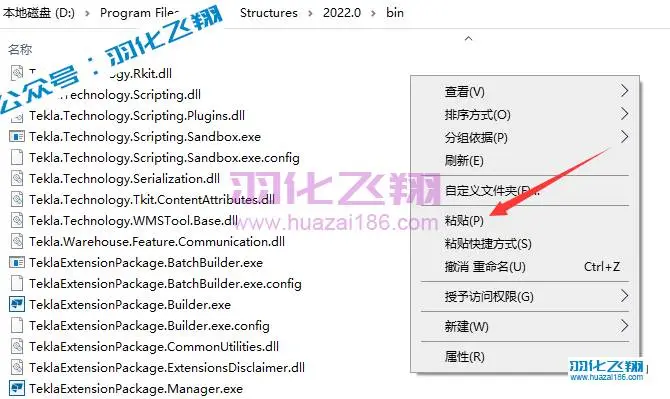
25.点击替换目标中的文件。
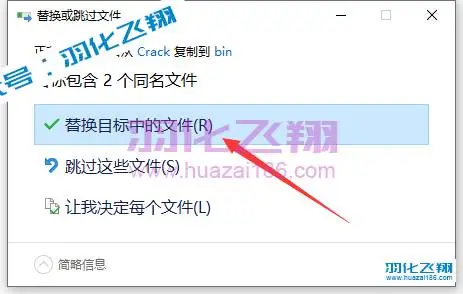
26.打开图标路径C:WindowsSystem32driversetc,在hosts文件上右键选择【打开方式】。 温馨提示:修改hosts文件主要是去除Tekla用户登录,不操作26至28步骤也可以使用Tekla软件。
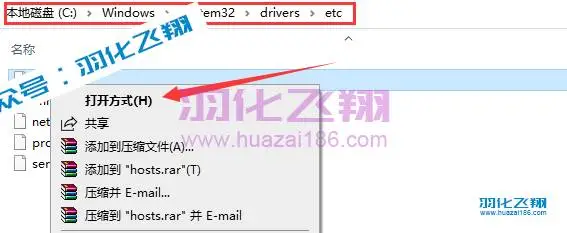
27.选择【记事本】点击确定。
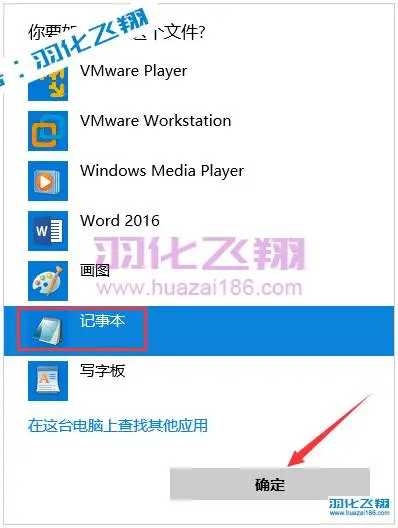
28.复制以下三行信息到记事本中,然后退出保存即可。温馨提示:部分电脑若无法直接保存,解决办法是将【hosts】文件复制到电脑桌面修改之后再复制到原位置替换。 127.0.0.1 tracking.tekla.com 127.0.0.1 api.account.tekla.com 127.0.0.1 identity.trimble.com
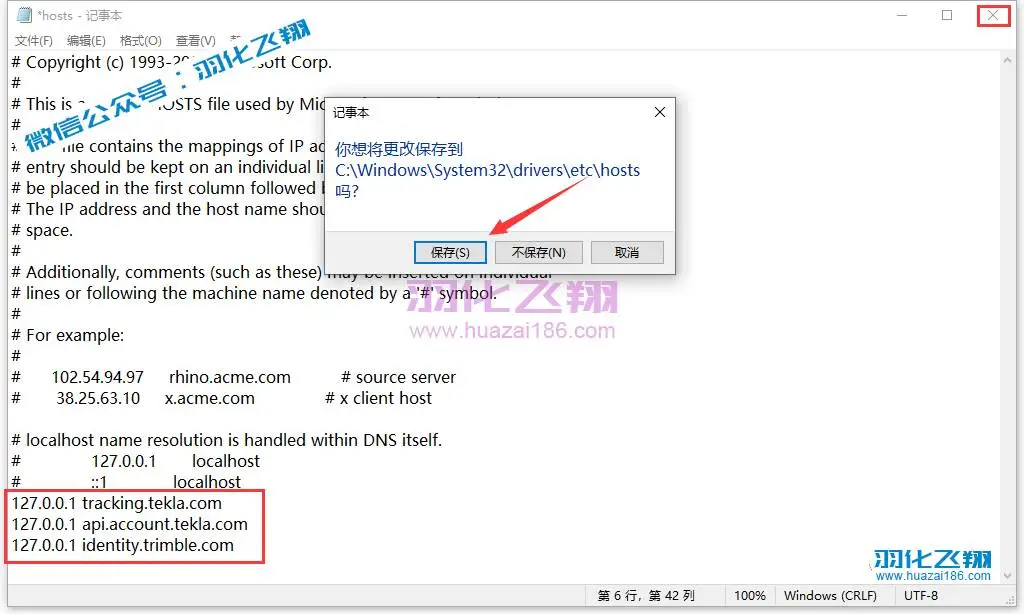
29.双击打开桌面Tekla软件。
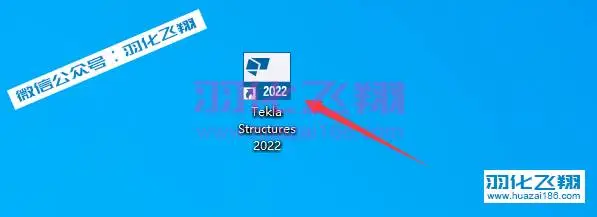
30.选择【中文简体】点击OK。
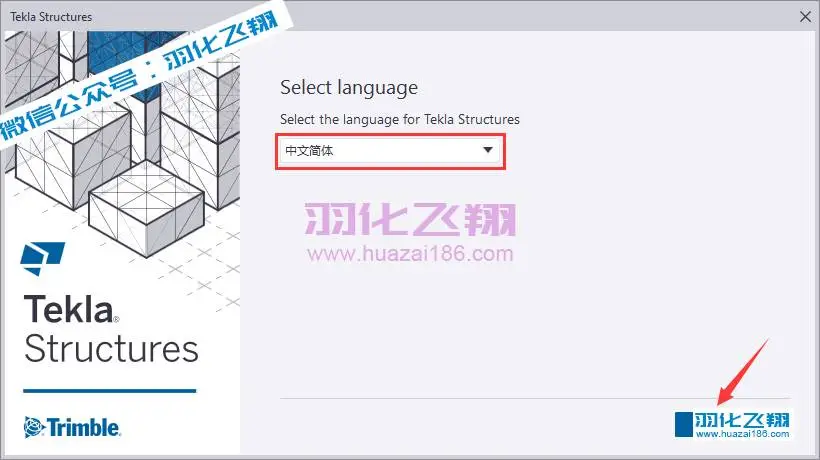
31.若有提示,点击X关闭即可。
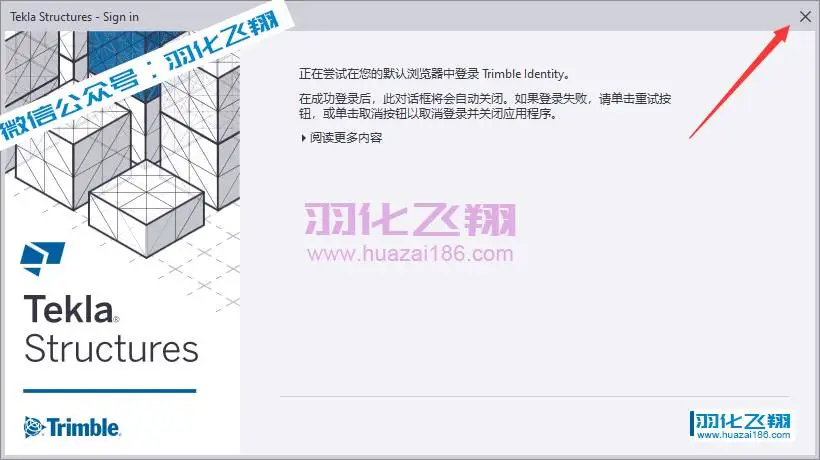
32.选择使用内部部署的许可证服务器,输入【localhost】点击确定。
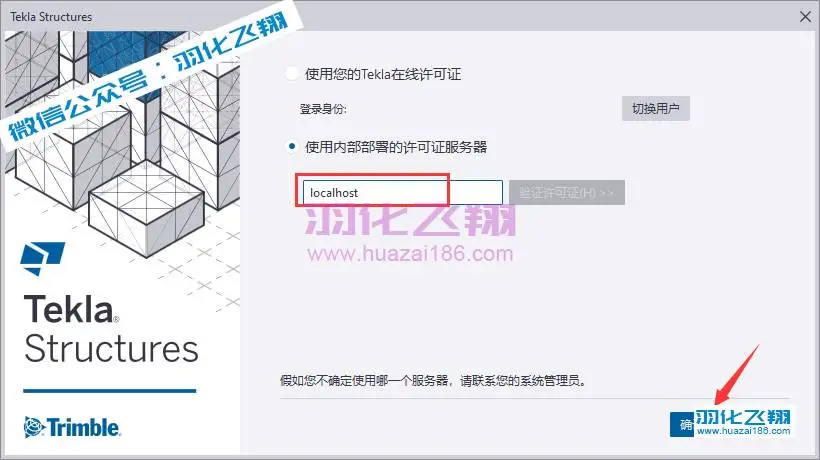
33.下拉选择环境为【China】,点击确定。

34.点击创建。
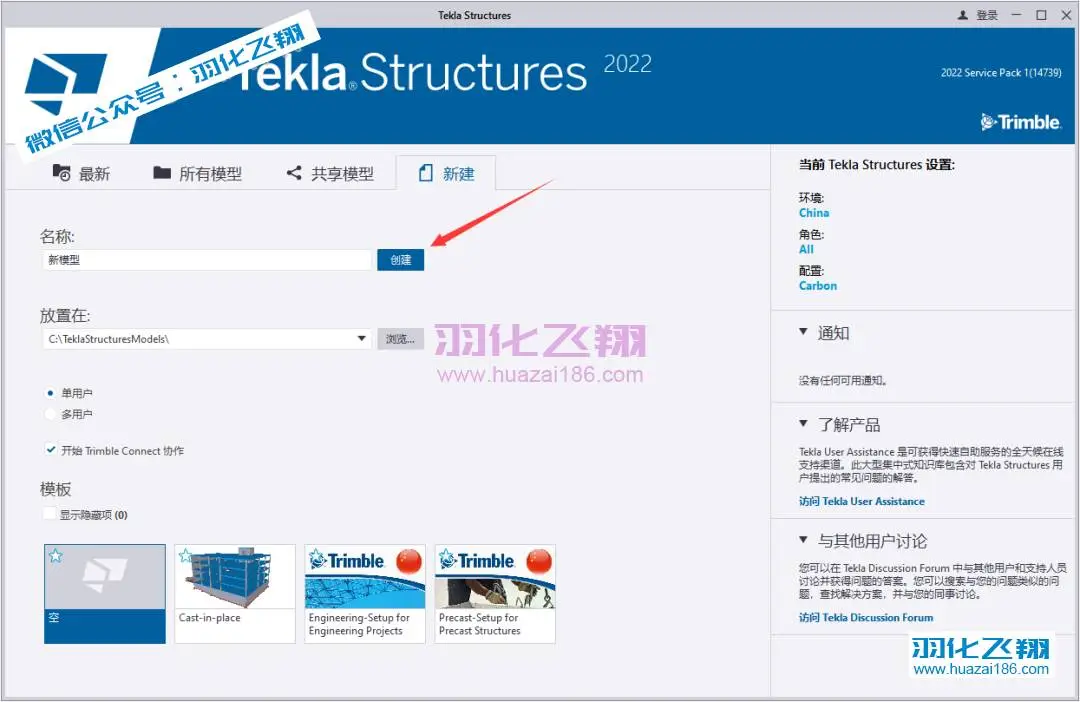
35.安装完成,运行界面如下。

36.到此安装结束












暂无评论内容